随着科技的发展,越来越多的人开始使用U盘来进行笔记本电脑系统的安装。相比于传统的光盘安装,U盘安装更加方便快捷。然而,对于一些初学者来说,U盘系统安装可能会显得有些困难。本文将为大家详细介绍以U盘为载体进行笔记本电脑系统安装的步骤和注意事项。

准备一台可用的U盘
在进行U盘系统安装之前,首先需要准备一台可用的U盘。请确保U盘的存储容量足够,并且没有重要的数据,因为在整个安装过程中U盘内的数据将会被清空。
下载合适的操作系统镜像文件
根据自己的需求和喜好,选择合适的操作系统,并从官方网站上下载相应的镜像文件。请注意选择与自己笔记本电脑匹配的操作系统版本。

格式化U盘
在将镜像文件写入U盘之前,需要先对U盘进行格式化。可以使用Windows自带的磁盘管理工具进行格式化操作,或者使用第三方工具如Rufus等进行格式化。
制作可启动U盘
打开制作可启动U盘的工具,选择刚才下载的操作系统镜像文件,并将U盘设为启动盘。点击开始制作,耐心等待制作过程完成。
设置BIOS启动项
将制作好的可启动U盘插入笔记本电脑的USB接口,重启电脑并进入BIOS设置界面。在启动项中选择U盘为首选启动设备,并保存设置。
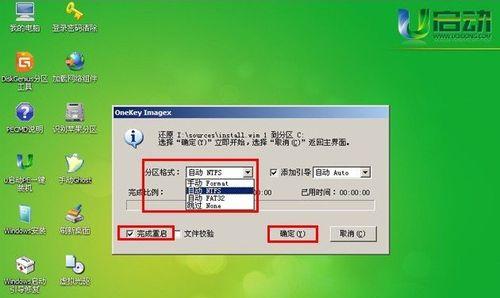
重启电脑进行安装
退出BIOS设置界面后,电脑将会自动重启。此时,系统会从U盘中加载安装文件,并进入安装界面。根据提示进行操作,如选择语言、接受协议等。
选择磁盘分区
在安装界面的磁盘分区选项中,可以选择将系统安装到哪个磁盘分区中。如果是全新安装,建议选择默认的分区方式。
开始安装操作系统
点击安装按钮后,系统将会开始安装过程。这个过程可能需要一段时间,请耐心等待。
设置用户名和密码
在安装完成后,系统会要求设置一个用户名和密码。请根据提示进行设置,并注意记住密码,以便日后登录使用。
安装驱动程序
安装完成系统后,还需要安装相应的驱动程序,以确保笔记本电脑的各项功能正常运行。可以从官方网站下载并安装驱动程序。
更新操作系统
安装驱动程序后,建议及时更新操作系统,以获取最新的功能和安全性修复。
安装必要的软件
根据个人需求,可以安装一些必要的软件如办公套件、浏览器、播放器等。请注意从官方网站下载并安装软件,以防止恶意软件的感染。
备份重要数据
在开始使用新系统之前,建议备份重要数据。可以将数据存储到外部硬盘或云存储中,以防止数据丢失。
个性化设置
在系统安装和软件安装完成后,可以根据个人喜好对系统进行个性化设置,如更换壁纸、调整主题、安装插件等。
完成系统安装
经过以上步骤,您已成功完成了笔记本电脑U盘系统的安装。现在,您可以享受全新的操作系统,并进行各种工作和娱乐活动了!
通过本文的介绍,相信大家已经掌握了以U盘为载体进行笔记本电脑系统安装的方法和步骤。使用U盘安装系统相较于传统光盘安装更加方便快捷,而且适用于各种品牌和型号的笔记本电脑。如果您遇到了任何问题,请随时参考本教程并咨询专业人士的帮助。祝您顺利完成系统安装!
























